【渗透测试】CS4.0的使用(一)
前期条件:java环境,cs4.0工具
我的实验环境:
vps一台(我的cs部署在自己的vps上 linux Debain)
本地电脑windows 10 专业版
模拟目标机一台(公网环境的一台windows数据中心2019服务器)
操作:
1、vps上事先安装好了java并配置了环境变量
2、vps上启动部署teamserver ,指定自己vps的ip作为teamserver的服务ip,指定一个登录密码,因为是在公网真实的渗透环境,所以密码设置的很复杂。
cd 到cs的目录下,赋予teamserver执行权限
root@root# ./teamserver [ip] [password] // 启动teamserver
3、看到监听开始,下面就用本地电脑cs客户端连接tesmserver
这里设置好teamserver的ip,用户名随便输入(自己记得,且团队内唯一),使用密码登录即可,登录密码在低2、步设置过。
连接成功后进入cs客户端界面,后面的操作都在这里面进行。
4、创建新的监听,这里的监听类似于nc
设置完成之后点击 save,会提示开始监听,同时vps上也会提示ceshi监听开始。
5、生成payload
我的是经过汉化版本的cs,没有经过汉化的在相同的位置即可,attacks–>Web Drive-by–>Scripted Web Delivery
点击开始,会生成payload
复制并保存这个payload,接下来就要使用各种淫技让目标机执行这个payload。
6、cs上线,(假设我们成功让目标机执行了payload,我们就能看到肉鸡上线了)
目标机器执行了之后,我们的cs客户端上出现了一个新的,我们的目的达成了一般了
右键上进入Beacon即可进入交互模式,就可以控制目标机了
7、执行交互命令
注意:
先在服务器上部署自己的teamserver,设置好ip和密码,因为是在公网上,所以密码要复杂一些
然后自己的电脑本地连接teamserver,在本地进行操作,原理和nc的反弹很像
1、监听自己vps的ip,端口自己设置
2、自己电脑客户端:生成payload,将payload想方设法让目标机执行,然后自己电脑的cs客户端上会显示目标机上线
3、右键目标机,进入interact选项,然后就可以使用交互式控制目标机器
4、cs客户端使用命令:shell + 对应操作系统的命令
久违 2020.12.31
年末给自己点鼓励,这一年太难了
主要还是自己太菜